最容易的64位光盤做系統圖文教程(圖解)
發布時間:2022-04-21 文章來源:xp下載站 瀏覽:
|
系統軟件是指控制和協調計算機及外部設備,支持應用軟件開發和運行的系統,是無需用戶干預的各種程序的集合,主要功能是調度,監控和維護計算機系統;負責管理計算機系統中各種獨立的硬件,使得它們可以協調工作。系統軟件使得計算機使用者和其他軟件將計算機當作一個整體而不需要顧及到底層每個硬件是如何工作的。 網友就問小編我,如何win764位光盤做系統,自己身邊有一個光盤,但是不知道如何光盤做系統win764位,想學學光盤安裝電腦系統,那么就讓小編告訴你最簡單的64位光盤做系統教程。下面就睜大眼睛看清楚光盤安裝win764位系統操作。 1、先要準備一個4.7G的DVD空盤,然后刻錄一個系統win7(ios的文件格式)到你光盤上。 若電腦系統本身沒有光盤刻錄功能,就需要利用軟件進行光盤刻錄。(小編這里建議使用小魚系統重裝大師進行安裝電腦系統) 2、把刻錄好的系統光盤放入電腦光驅中。 3、打開“計算機”可以看到系統光盤。如圖1 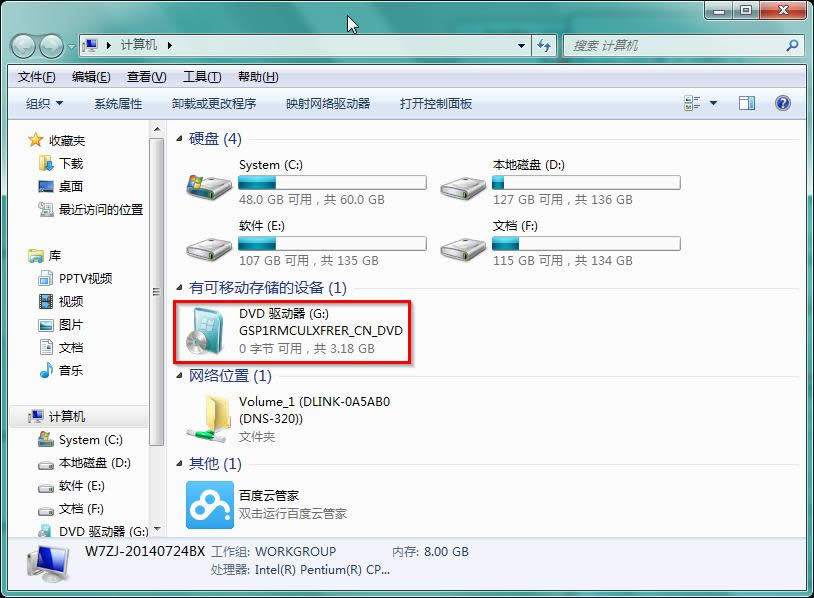 4、重啟電腦進入BIOS,臺式機我們按DEL鍵,如果是筆記本一般(按F1或F2或F11)等。 5、用鍵盤上的“←”,“→”左右鍵選擇BOOT ,如圖2 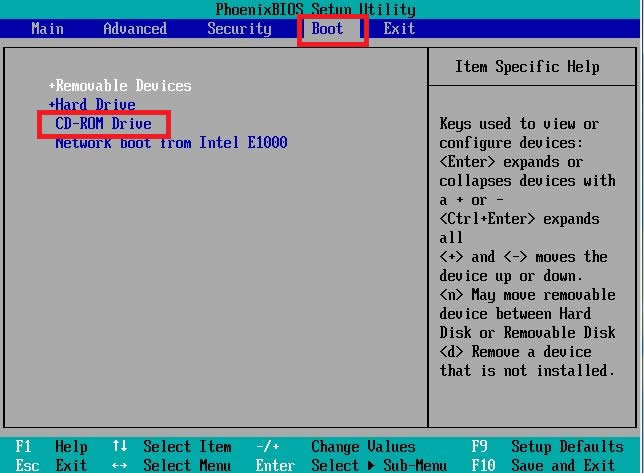 6、把第一啟動項改成CDROM(有些可能是含有DVD的內容),按“+”鍵,把CD-ROM移動到第一項。如圖3 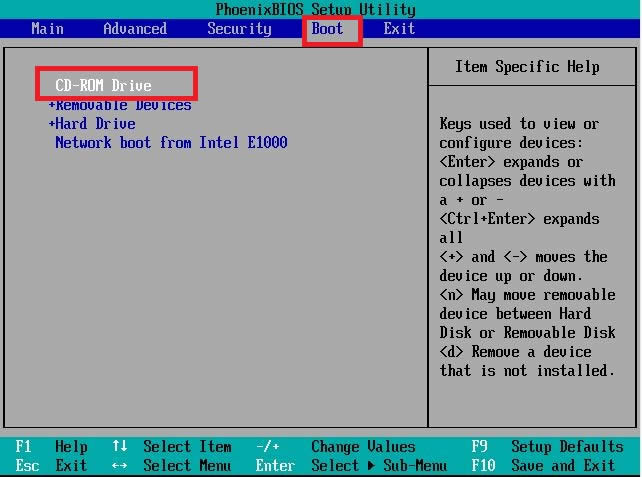 7、按“F10”,選擇“Yes”,按下“回車鍵”,計算機將重啟,如圖4 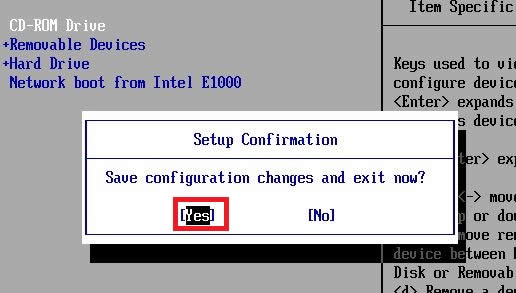 8、現在看到的是加載頁面和開始界面。如圖5圖6 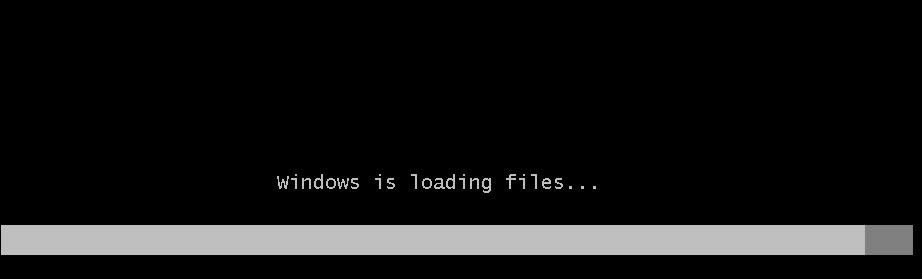 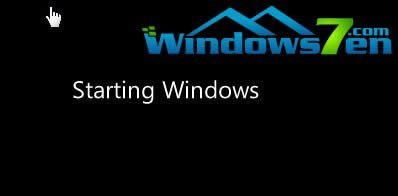 10、出現win7 安裝界面,依次選擇為中文(簡體),中文(簡體,中國),中文(簡體)-美式鍵盤,選擇好了點擊“下一步”。如圖7 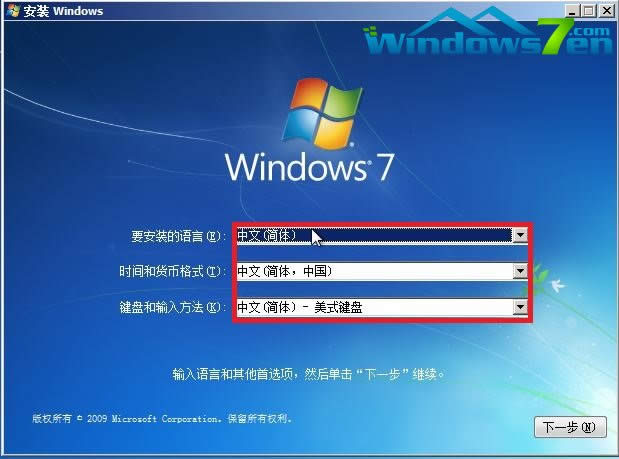 11、點擊“現在安裝”。如圖8  12、出現“安裝程序正在啟動...”,如圖9  13、現在出現協議書,在“我接受許可條款”前的方框中打勾,然后點擊“下一步”。如圖10 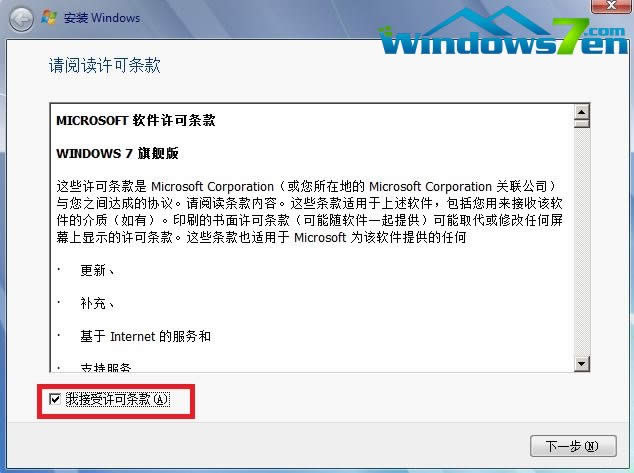 14、這里選擇第一個分區,類型為系統,點擊“確定”后,再點擊下一步。如圖11 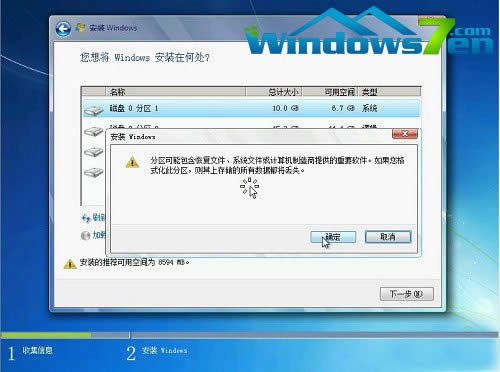 15、出現"正在安裝windows..."的界面。如圖12 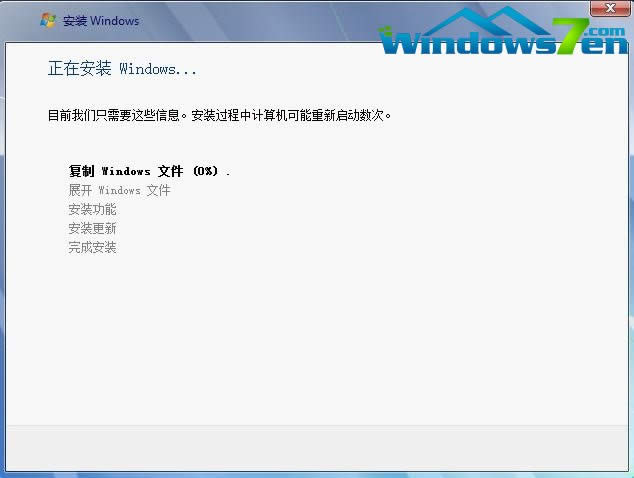 16、等到電腦自動安裝完成后會自動重啟電腦,屏幕黑了后取出光盤。 17、然后電腦自動開始安裝系統。 綜上所述,這就是小編給你們推薦的最簡單的64位使用光盤做系統教程了,光盤安裝win764位系統是最簡單、最方便、最快捷的安裝系統方式,就算你們是電腦菜鳥,都可以使用光盤安裝電腦操作系統! 系統軟件一般是在計算機系統購買時隨機攜帶的,也可以根據需要另行安裝。 |
相關文章
上一篇:最新小米系統重裝圖文教程(圖解)
下一篇:一鍵重裝系統(安裝系統)那個好用

